怎么在深度win7中实现离开后QQ自动上锁? 在深度win7中实现离开后QQ自动上锁?的方法
发布时间:2017-07-04 14:48:40 浏览数:
今天给大家带来怎么在深度win7中实现离开后QQ自动上锁?,在深度win7中实现离开后QQ自动上锁?的方法,让您轻松解决问题。
多年之前,咱们了解到的QQ就是一种娱乐聊天的工具,多年之后的现在,虽然QQ的主要功能没有变化,但是对于人们的生活的意义却已经有了很大的转变,现在不仅是咱们生活中聊天是使用的QQ,就连咱们工作中的交流也会使用QQ,无疑的,QQ已经融入了咱们的生活。那么大家是否也有在win7 64位旗舰版下载 iso中挂着QQ的习惯呢?那么大家在离开电脑的时候是否也担心QQ的安全呢?今天,小编就来教大家一个技巧吧,让咱们离开深度win7电脑之后,QQ便会自动的上锁,这样,咱们再也不用担心QQ的安全了!
推荐系统:深度win7
1.首先,咱们在深度win7中登陆上自己的QQ,然后打开QQ的界面,在QQ界面中找到下方的齿轮形状的图标并点击,这是QQ的设置按钮。
2.在打开的窗口中,咱们将界面切换到状态这一栏,就在左侧的菜单栏中,之后咱们就可以看到如下图中所示的界面了,这里有一个鼠标键盘误动作()分钟后,咱们先将下面的状态设置为自动锁定QQ,然后在方框中选择自己设置的时间,例如设置5分钟就代表咱们不操作键盘和鼠标五分钟之后,QQ便会自动的锁定起来。
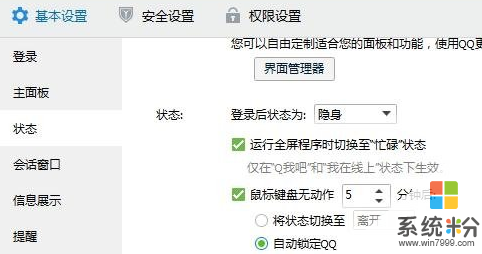
以上就是怎么在深度win7中实现离开后QQ自动上锁?,在深度win7中实现离开后QQ自动上锁?的方法教程,希望本文中能帮您解决问题。